Comment récupérer un fichier supprimé: instructions détaillées
- Le fichier est-il vraiment supprimé?
- Vérifiez vos sauvegardes
- Disques durs magnétiques et disques SSD
- Le moyen le plus sûr de récupérer un fichier supprimé
- Un moyen plus rapide et plus risqué de récupérer un fichier supprimé
- Récupération de données professionnelle
- Protection contre le déménagement
Lisez comment récupérer un fichier supprimé sous Windows, s’il est possible de le faire, comment retrouver des fichiers perdus ou récupérer des fichiers à partir d’une sauvegarde, etc. Un tel cas peut arriver à chacun de nous. Vous avez supprimé le fichier et vous réalisez alors seulement que vous vous êtes dépêché. Et vous avez un besoin urgent de récupérer ce fichier. Dans cette revue, nous essaierons d'expliquer dans quels cas vous pouvez retourner ce fichier et comment le faire.  Contenu:
Contenu:
- Le fichier est-il vraiment supprimé?
- Vérifiez vos sauvegardes.
- Disques durs magnétiques et disques SSD.
- Le moyen le plus sûr de récupérer un fichier supprimé.
- Un moyen plus rapide et plus risqué de récupérer un fichier supprimé.
- Récupération de données professionnelle.
- Protection contre la suppression.
Auparavant, nous avions envisagé la possibilité de récupérer des fichiers supprimés, mais nous avons essayé de rendre cette revue plus complète. Nous allons considérer tous les points importants que vous devez savoir pour récupérer avec succès les fichiers supprimés.
Le fichier est-il vraiment supprimé?
Si vous n'êtes pas sûr d'avoir finalement supprimé le fichier, essayez d'abord de le trouver. Rechercher un fichier dans "l'explorateur" . Peut-être que vous venez de déplacer le fichier vers un autre emplacement et que vous pouvez le retrouver.
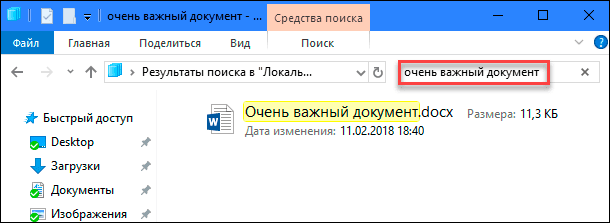
Assurez-vous de vérifier le "panier" . Vous pouvez effectuer une recherche dans la "Corbeille" à l'aide de la barre de recherche située dans le coin supérieur droit de la fenêtre. Une recherche peut vraiment vous aider si vous n’avez pas nettoyé votre corbeille depuis longtemps et que vous y avez trop de fichiers.
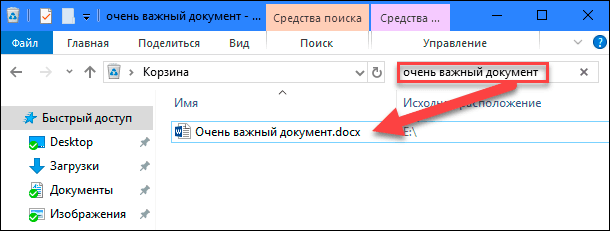
Vous pouvez également cliquer avec le bouton droit de la souris sur la fenêtre «Corbeille» , puis sélectionner «Trier» - «Date de suppression» pour afficher plus rapidement les fichiers récemment supprimés.
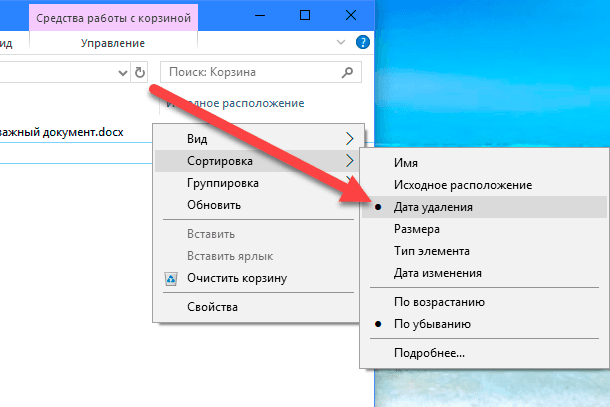
L'essentiel est de s'assurer que l'élément de menu «Propriétés: Corbeille» ne porte pas la marque «Supprimer les fichiers immédiatement après la suppression, sans les placer dans la corbeille» . Sinon, votre “Corbeille” sera toujours vide.
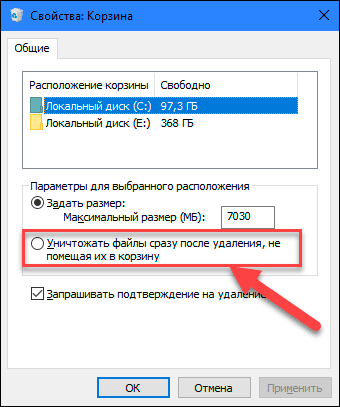
Note Il existe des programmes tiers, tels que "CCleaner" , qui, par défaut, effacent le contenu de la "Corbeille" au démarrage. Par conséquent, si «CCleaner» (ou un autre programme similaire) s'exécute automatiquement en arrière-plan, cela peut vous empêcher de récupérer rapidement des fichiers de la corbeille. Dans CCleaner et d'autres applications, vous pouvez désactiver la corbeille automatique au démarrage. Par conséquent, vous devez vous rappeler de cette possibilité si vous ne souhaitez pas vider la corbeille automatiquement.
Si votre fichier a été enregistré sur un service de stockage en nuage, tel que Dropbox , Google Drive ou OneDrive , veillez à vous connecter à votre compte sur le site Web du service et à vérifier vos fichiers supprimés. Peut-être que votre fichier est toujours disponible. récupération. Ceci est la version cloudbox de la liste déroulante .
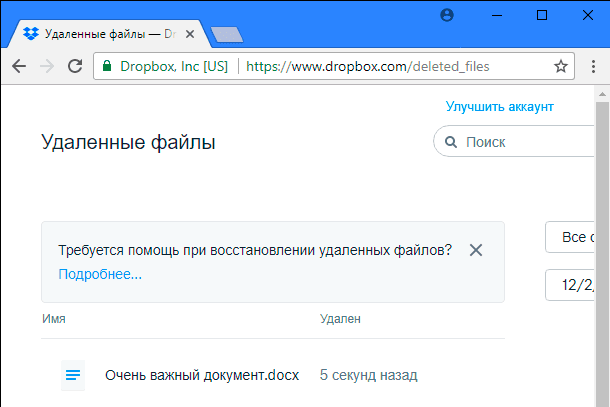
Vérifiez vos sauvegardes
Vous devez effectuer des sauvegardes régulières de vos fichiers les plus importants afin de ne pas perdre vos données critiques si vos fichiers disparaissent un jour. Si vous avez une sauvegarde, il est maintenant temps de vérifier la présence du fichier distant souhaité. Si vous n'avez pas de sauvegarde, vous devez le faire. Windows possède de bons outils de sauvegarde intégrés. En particulier, l'outil "Historique du fichier" utile pour récupérer rapidement les fichiers supprimés d'anciennes versions, mais par défaut, il n'est pas inclus. Il est nécessaire de l'activer, après avoir préalablement configuré le dossier pour l'enregistrement des fichiers.
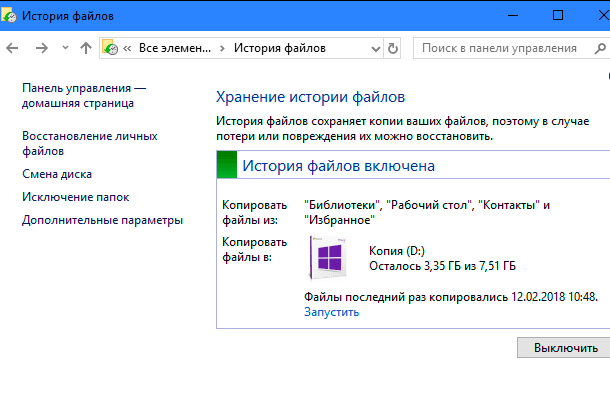
Disques durs magnétiques et disques SSD
Si, après avoir terminé toutes les étapes, vous ne parvenez toujours pas à récupérer le fichier supprimé souhaité, le seul moyen de le récupérer consiste à utiliser logiciel de récupération de fichier . Cependant, il y a une mauvaise nouvelle: sur certains ordinateurs, cela peut ne pas être possible.

Les disques durs magnétiques traditionnels et les disques SSD fonctionnent différemment. Lorsque vous supprimez un fichier sur un disque dur magnétique, ses données ne sont pas immédiatement supprimées du disque, mais uniquement le pointeur sur ces données. Et l'ordinateur comprend que l'emplacement où ces données ont été localisées peut être utilisé pour enregistrer d'autres données. Par conséquent, il est possible d'analyser le disque dur à la recherche de fichiers supprimés et de restaurer ceux qui n'ont pas encore été remplacés.

Lorsqu'un fichier est supprimé sur un disque SSD, il est immédiatement supprimé par la commande «TRIM» afin de libérer de l'espace et de garantir une écriture fiable sur le disque. Cela signifie que vous ne pouvez pas récupérer des données supprimé des SSD - une fois les fichiers supprimés, ils disparaissent. Les anciens disques SSD et les systèmes d'exploitation plus anciens, tels que «Windows Vista» , ne prennent pas en charge la commande «TRIM» , tandis que les disques SSD plus modernes et «Windows 7 - 10» ne prennent pas en charge la commande «TRIM » .
Le moyen le plus sûr de récupérer un fichier supprimé
Si vous supprimez le fichier sur le disque dur magnétique, la solution la plus appropriée consiste à éteindre l'ordinateur immédiatement. Si vous continuez à utiliser l'ordinateur, il est toujours possible que les données du fichier supprimé soient écrasées. Même si vous venez d'installer le logiciel de récupération de fichier, le programme d'installation peut écrire de nouvelles données sur les données de fichier supprimées sur votre disque dur.
Lorsque l'ordinateur est éteint, vous devez démarrer à partir du CD de récupération ou du lecteur USB, ou retirer le disque dur de l'ordinateur et le placer sur un autre ordinateur en tant que disque supplémentaire. L'essentiel est d'empêcher complètement la possibilité de tout enregistrement sur votre disque. Utilisez le programme de récupération de fichier pour analyser le disque et j'espère que vous pourrez trouver le fichier supprimé. Si vous avez récemment supprimé le fichier et n'avez rien écrit d'autre sur le disque, vous avez de bonnes chances de le restaurer. Si, après la suppression du fichier, cela a pris un certain temps et que vous avez continué à utiliser le disque, la probabilité de restauration du fichier souhaité est considérablement réduite.
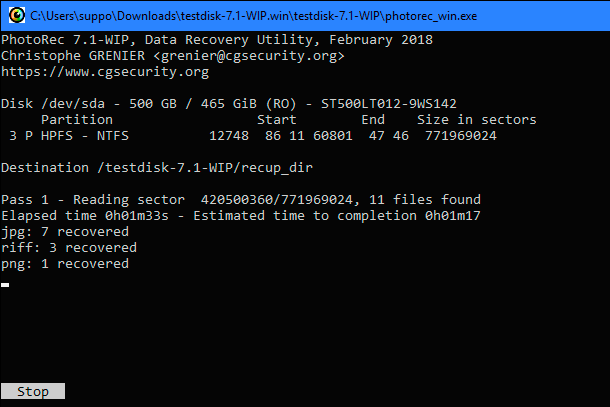
Nous avons examiné l'utilisation de l' outil Photorec ici.
Un moyen plus rapide et plus risqué de récupérer un fichier supprimé
Si vous souhaitez renvoyer un fichier supprimé mais ne souhaitez pas déployer d'efforts supplémentaires, il existe un moyen plus simple mais plus risqué. Il suffit d'installer un programme de récupération de fichier, par exemple "Recuva" , des créateurs de la populaire application "CCleaner" . Utilisez cette application pour numériser un disque dur et rechercher des fichiers supprimés. Ensuite, restaurez le fichier nécessaire si le programme de récupération peut le trouver.
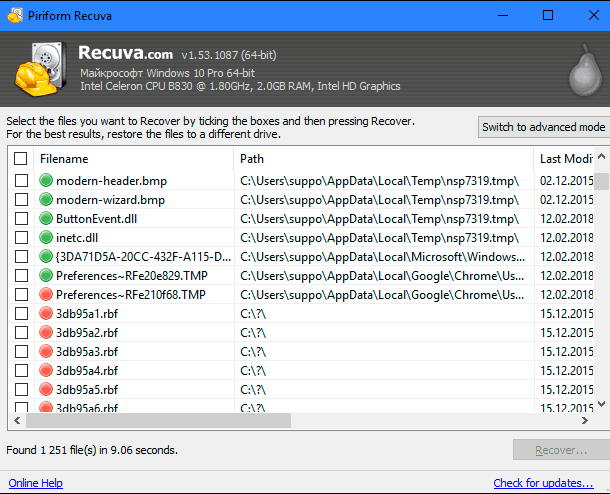
Cette méthode est plus risquée car elle implique l’écriture sur le disque. Lorsque vous installez un outil tel que «Recuva» sur un disque, vous écraserez probablement le fichier supprimé avec les nouvelles données du programme «Recuva» . Il est également possible que d'autres programmes s'exécutant en arrière-plan puissent écrire sur le disque et écraser les données marquées comme supprimées. Le remplacement partiel d’un fichier supprimé suffit, et il peut être complètement endommagé.
Récupération de données professionnelle

Si les données sont trop importantes et que vous n'avez pas de sauvegardes sauvegardées et que vous ne pouvez pas les récupérer à l'aide d'autres méthodes, vous pouvez utiliser les services d'un centre de récupération de données professionnel. Tout d'abord, éteignez l'ordinateur s'il n'est pas déjà déconnecté. Plus un ordinateur est en marche longtemps, plus de données seront écrites sur son disque dur et moins de chances de récupération de vos données.
Les centres de récupération de données professionnels traitent toutes sortes de problèmes: des fichiers supprimés et écrasés aux disques durs corrompus qui doivent être désassemblés et réparés. Ces services peuvent être extrêmement coûteux et ne constituent donc pas la solution idéale. Toutefois, si vous avez des données critiques qui ne peuvent pas être restaurées ou remplacées et que vous êtes prêt à payer pour un tel service, cette option est la votre. Bien entendu, ces centres professionnels ne peuvent rien garantir - ils ne peuvent pas restaurer vos données. Mais vous devez être prêt à payer le travail effectué, quel que soit le résultat.
Protection contre le déménagement
Le meilleur moyen de vous assurer de ne jamais avoir à restaurer un fichier supprimé consiste à effectuer des sauvegardes régulières. L'inclusion habituelle des fonctionnalités Historique ou Sauvegarde ou Restauration de fichiers pour votre version de Windows vous apportera une certaine protection. Dans le cas de la suppression d'un fichier, si vous sauvegardez régulièrement des sauvegardes, vous ne perdrez pas beaucoup de données. La possibilité d'obtenir une copie d'un fichier supprimé à partir d'une sauvegarde enregistrée est beaucoup plus grande qu'après la restauration de celui-ci. En outre, les services de sauvegarde sont beaucoup moins chers que les services de centres de récupération de données professionnels.
Le fichier supprimé ne disparaît pas nécessairement pour toujours. mais ce n'est pas toujours facile à récupérer. Les SSD étant de plus en plus utilisés dans les nouveaux ordinateurs, il est encore plus important d’appliquer la procédure de sauvegarde appropriée.
Le fichier est-il vraiment supprimé?Le fichier est-il vraiment supprimé?